شرح بالصور طريقة تركيب برنامج المحادثه الدجى شات وتركيبه على الموقع DigiChat للاخ جيلان
2 مشترك
صفحة 1 من اصل 1
 شرح بالصور طريقة تركيب برنامج المحادثه الدجى شات وتركيبه على الموقع DigiChat للاخ جيلان
شرح بالصور طريقة تركيب برنامج المحادثه الدجى شات وتركيبه على الموقع DigiChat للاخ جيلان
[ندعوك للتسجيل في المنتدى أو التعريف بنفسك لمعاينة هذه الصورة]
[ندعوك للتسجيل في المنتدى أو التعريف بنفسك لمعاينة هذه الصورة]
النهرده بأذن الله هنشرح طريقة تركيب الدجى شات DigiChat طبعا برنامج الشات مش الدجى بتاع الافراح
الشرح بأذن الله هيتم على ثلاث مراحل :
أولاً : تركيب سيرفر الاباتشى على الجهاز عشان نستخدمه
ثانيا : تنصيب برنامج الدجى شات
ثالث : تشغيل الشات وتركيبه على الموقع
اولا : شرح تنصيب سيرفر الاباتشى
معلومات عامه عن البرنامج
اسم البرنامج : appserv-win32-2.5.8
حجم البرنامج : 13,9 K,B
:صص:
اى باسوورد فك ضغط ملف هو (ELSHRPINY)
سيرفرالميجا ابلودالنهرده بأذن الله هنشرح طريقة تركيب الدجى شات DigiChat طبعا برنامج الشات مش الدجى بتاع الافراح
الشرح بأذن الله هيتم على ثلاث مراحل :
أولاً : تركيب سيرفر الاباتشى على الجهاز عشان نستخدمه
ثانيا : تنصيب برنامج الدجى شات
ثالث : تشغيل الشات وتركيبه على الموقع
اولا : شرح تنصيب سيرفر الاباتشى
معلومات عامه عن البرنامج
اسم البرنامج : appserv-win32-2.5.8
حجم البرنامج : 13,9 K,B
:صص:
اى باسوورد فك ضغط ملف هو (ELSHRPINY)
[ندعوك للتسجيل في المنتدى أو التعريف بنفسك لمعاينة هذا الرابط]
سيرفر اخر
[ندعوك للتسجيل في المنتدى أو التعريف بنفسك لمعاينة هذا الرابط]
سيرفر اخر
[ندعوك للتسجيل في المنتدى أو التعريف بنفسك لمعاينة هذا الرابط]
سيرفر اخر
[ندعوك للتسجيل في المنتدى أو التعريف بنفسك لمعاينة هذا الرابط]
سيرفر اخر
[ندعوك للتسجيل في المنتدى أو التعريف بنفسك لمعاينة هذا الرابط]
سيرفر اخر
[ندعوك للتسجيل في المنتدى أو التعريف بنفسك لمعاينة هذا الرابط]
بداية الشرح استعن بالله واستعيذ بالله من الشيطان الرجيم
أولا ايوقنة البرنامج كما فى الصوره التاليه :-
[ندعوك للتسجيل في المنتدى أو التعريف بنفسك لمعاينة هذه الصورة]
قم بالضغط عليها وتابع الصور
[ندعوك للتسجيل في المنتدى أو التعريف بنفسك لمعاينة هذه الصورة]
المربع الاول اكتب
كود PHP:
بداية الشرح استعن بالله واستعيذ بالله من الشيطان الرجيم
أولا ايوقنة البرنامج كما فى الصوره التاليه :-
[ندعوك للتسجيل في المنتدى أو التعريف بنفسك لمعاينة هذه الصورة]
قم بالضغط عليها وتابع الصور
[ندعوك للتسجيل في المنتدى أو التعريف بنفسك لمعاينة هذه الصورة]
المربع الاول اكتب
كود PHP:
- الكود:
localhost
المربع الثانى ضع اميلك
[ندعوك للتسجيل في المنتدى أو التعريف بنفسك لمعاينة هذه الصورة]
وبكده تم بحمد الله تنصيب السيرفر
ثانيا شرح تنصيب الدجى شات الاصدار الرابع DigiChat V4.0
اسم البرنامج : DigiChat V4.0
حجم البرنامج : 13.2 M.B
وظيفة البرنامج : برنامج محادثه ويعد الاقوى والاشهر فى مجاله لدى العرب
موقع البرنامج : [ندعوك للتسجيل في المنتدى أو التعريف بنفسك لمعاينة هذا الرابط]
:صص:
كلمة فك اى ملف مضغوط على المنتدى عموما هو (elshrpiny)[ندعوك للتسجيل في المنتدى أو التعريف بنفسك لمعاينة هذه الصورة]
وبكده تم بحمد الله تنصيب السيرفر
ثانيا شرح تنصيب الدجى شات الاصدار الرابع DigiChat V4.0
اسم البرنامج : DigiChat V4.0
حجم البرنامج : 13.2 M.B
وظيفة البرنامج : برنامج محادثه ويعد الاقوى والاشهر فى مجاله لدى العرب
موقع البرنامج : [ندعوك للتسجيل في المنتدى أو التعريف بنفسك لمعاينة هذا الرابط]
:صص:
السيرفر الاول
[ندعوك للتسجيل في المنتدى أو التعريف بنفسك لمعاينة هذا الرابط]
السيرفر الثانى
[ندعوك للتسجيل في المنتدى أو التعريف بنفسك لمعاينة هذا الرابط]
السيرفر الثالث
[ندعوك للتسجيل في المنتدى أو التعريف بنفسك لمعاينة هذا الرابط]
السيرفر الرابع
[ندعوك للتسجيل في المنتدى أو التعريف بنفسك لمعاينة هذا الرابط]
السيرفر الخامس
[ندعوك للتسجيل في المنتدى أو التعريف بنفسك لمعاينة هذا الرابط]
السيرفر السادس
[ندعوك للتسجيل في المنتدى أو التعريف بنفسك لمعاينة هذا الرابط]
شرح تنصيب البرنامج :
[ندعوك للتسجيل في المنتدى أو التعريف بنفسك لمعاينة هذه الصورة]
فى هذه المرحله يطلب منك البرنامج اختيار ما اذا كنت هتعمل تنصيب للبرنامج بالاضافه لبرنامج جافه
او تركيب البرنامج فقط وبعد كده انت تحمل اى برنامج جافا وتعملو تنصيب
قم بأختيار الاختيار الاسهل لك :frown:
[ندعوك للتسجيل في المنتدى أو التعريف بنفسك لمعاينة هذه الصورة]
قم بكتابة البينات التاليه كما تشاهد فى الصوره السابقه
كود PHP:
- الكود:
company : br2mg.com
Order# : 552298051
serial# : DC-168-62447-FX-573
- الكود:
Order# : 124955340700001023
Key : DC-040-0000102308382
[ندعوك للتسجيل في المنتدى أو التعريف بنفسك لمعاينة هذه الصورة]
قم بأختيار الامتداد التالى :
C:/AppServ/www
[ندعوك للتسجيل في المنتدى أو التعريف بنفسك لمعاينة هذه الصورة]
وبكده ألف مبروك تم تنصيب البرنامج بنجاح
ثالثا شرح تركيب الدجى شات على الموقع
الان بحمدلله وصلنا للمرحله النهائيه
بيظهر ليك على سطح المكتب ثلاث ايقونات كما تشاهد فى الصوره التاليه
[ندعوك للتسجيل في المنتدى أو التعريف بنفسك لمعاينة هذه الصورة]
قم بالضغط على الايقونه اللى اسمها DigiChat Server
بعد كده اضغط على DigiChat ChatMaster
هيظهر معاك الصوره دي
[ندعوك للتسجيل في المنتدى أو التعريف بنفسك لمعاينة هذه الصورة]
connect as : Admin
password : DigiChat
host : 127.0.0.1
تمام كدا
هيفتح ليك بأذن الله الصوره التاليه ودى لوحة التحكم بالادمن شات
اختار DigiChat+set server options كما تشاهد
[ندعوك للتسجيل في المنتدى أو التعريف بنفسك لمعاينة هذه الصورة]
بعد كده اضغط على Keys
[ندعوك للتسجيل في المنتدى أو التعريف بنفسك لمعاينة هذه الصورة]
حمل الكراك من هنا
الميجا ابلود
[ندعوك للتسجيل في المنتدى أو التعريف بنفسك لمعاينة هذا الرابط]
سيرفر اخر
[ندعوك للتسجيل في المنتدى أو التعريف بنفسك لمعاينة هذا الرابط]
سيرفر اخر
[ندعوك للتسجيل في المنتدى أو التعريف بنفسك لمعاينة هذا الرابط]
سيرفر اخر
[ندعوك للتسجيل في المنتدى أو التعريف بنفسك لمعاينة هذا الرابط]
سيرفر اخر
[ندعوك للتسجيل في المنتدى أو التعريف بنفسك لمعاينة هذا الرابط]
سيرفر اخر
[ندعوك للتسجيل في المنتدى أو التعريف بنفسك لمعاينة هذا الرابط]
سيرفر اخر
[ندعوك للتسجيل في المنتدى أو التعريف بنفسك لمعاينة هذا الرابط]
فك الضغط عن الكراك وافتح صفحة النت اللى اسمها :bisgsvmile: start
بعد كده اكتب فى company الاسم ده br2mg
هيظهر ليك
[ندعوك للتسجيل في المنتدى أو التعريف بنفسك لمعاينة هذه الصورة]
اضغط على add وضيف البينات اعتقد انها واضحه جدا يا جيلان
[ندعوك للتسجيل في المنتدى أو التعريف بنفسك لمعاينة هذه الصورة]
بكده تم اضافة الكراك
طريقة اضافة دردشه جديده تابع الصور واكتب مثل الموجود فيها تماماً
أضغط sites + add
[ندعوك للتسجيل في المنتدى أو التعريف بنفسك لمعاينة هذه الصورة]
Name : br2mg
Site ID : 1000
بعد كده اضغط اوكيه
[ندعوك للتسجيل في المنتدى أو التعريف بنفسك لمعاينة هذه الصورة]
بعد كده حمل الملف المرفق وده الابليت بتاع الشات او مكان دخول الشات قم بحفظه بـhtm
واكتب اسم دخولك chatmaster
الباسورد br2mg
صوره للشات
[ندعوك للتسجيل في المنتدى أو التعريف بنفسك لمعاينة هذه الصورة]
طبعا تقدر تغير الزمس بتاعه :
عاوز تركب الشات على موقعك :
لازم جهازك يكون شغال على طول ولنفرض انك هتشغل الشات الفتره اللى انت موجود فيها على النت هتعمل ايه تروح فى الابليت وتضيف الاى بي الخاص بجهازك
شرح بالصور معرفة الاى بي Ip بتاع جهازك أو الخاص بيك أنت
ناس كتير نفسهم يعرفو الآى بي الخاص بهم ولكن :wink:
المهم الطريقه كالتالى : -
start= أبدأ
run = تشغيل
[ندعوك للتسجيل في المنتدى أو التعريف بنفسك لمعاينة هذه الصورة]
واكتب command
او cmd
[ندعوك للتسجيل في المنتدى أو التعريف بنفسك لمعاينة هذه الصورة]
ستفتح لك شاشة الدوس
اكتب
ipconfig
واضغط انتر Enter
هيظهر ليك IP كما تشاهد فى الصوره التاليه
بتلاقى الاى بي بتاعك مقابل لكلمة IP Address
[ندعوك للتسجيل في المنتدى أو التعريف بنفسك لمعاينة هذه الصورة]
الى اللقاء مع شرح جديد
فى رعاية الله
الشرح وبحمدلله تم تنفيذه على قدر المستطاع
المطلوب : اضف رد ولو بكلمة شكر
قم بأختيار الامتداد التالى :
C:/AppServ/www
[ندعوك للتسجيل في المنتدى أو التعريف بنفسك لمعاينة هذه الصورة]
وبكده ألف مبروك تم تنصيب البرنامج بنجاح
ثالثا شرح تركيب الدجى شات على الموقع
الان بحمدلله وصلنا للمرحله النهائيه
بيظهر ليك على سطح المكتب ثلاث ايقونات كما تشاهد فى الصوره التاليه
[ندعوك للتسجيل في المنتدى أو التعريف بنفسك لمعاينة هذه الصورة]
قم بالضغط على الايقونه اللى اسمها DigiChat Server
بعد كده اضغط على DigiChat ChatMaster
هيظهر معاك الصوره دي
[ندعوك للتسجيل في المنتدى أو التعريف بنفسك لمعاينة هذه الصورة]
connect as : Admin
password : DigiChat
host : 127.0.0.1
تمام كدا
هيفتح ليك بأذن الله الصوره التاليه ودى لوحة التحكم بالادمن شات
اختار DigiChat+set server options كما تشاهد
[ندعوك للتسجيل في المنتدى أو التعريف بنفسك لمعاينة هذه الصورة]
بعد كده اضغط على Keys
[ندعوك للتسجيل في المنتدى أو التعريف بنفسك لمعاينة هذه الصورة]
حمل الكراك من هنا
:صص:
:af:
:af:
الميجا ابلود
[ندعوك للتسجيل في المنتدى أو التعريف بنفسك لمعاينة هذا الرابط]
سيرفر اخر
[ندعوك للتسجيل في المنتدى أو التعريف بنفسك لمعاينة هذا الرابط]
سيرفر اخر
[ندعوك للتسجيل في المنتدى أو التعريف بنفسك لمعاينة هذا الرابط]
سيرفر اخر
[ندعوك للتسجيل في المنتدى أو التعريف بنفسك لمعاينة هذا الرابط]
سيرفر اخر
[ندعوك للتسجيل في المنتدى أو التعريف بنفسك لمعاينة هذا الرابط]
سيرفر اخر
[ندعوك للتسجيل في المنتدى أو التعريف بنفسك لمعاينة هذا الرابط]
سيرفر اخر
[ندعوك للتسجيل في المنتدى أو التعريف بنفسك لمعاينة هذا الرابط]
فك الضغط عن الكراك وافتح صفحة النت اللى اسمها :bisgsvmile: start
بعد كده اكتب فى company الاسم ده br2mg
هيظهر ليك
[ندعوك للتسجيل في المنتدى أو التعريف بنفسك لمعاينة هذه الصورة]
اضغط على add وضيف البينات اعتقد انها واضحه جدا يا جيلان
[ندعوك للتسجيل في المنتدى أو التعريف بنفسك لمعاينة هذه الصورة]
بكده تم اضافة الكراك
طريقة اضافة دردشه جديده تابع الصور واكتب مثل الموجود فيها تماماً
أضغط sites + add
[ندعوك للتسجيل في المنتدى أو التعريف بنفسك لمعاينة هذه الصورة]
Name : br2mg
Site ID : 1000
بعد كده اضغط اوكيه
[ندعوك للتسجيل في المنتدى أو التعريف بنفسك لمعاينة هذه الصورة]
بعد كده حمل الملف المرفق وده الابليت بتاع الشات او مكان دخول الشات قم بحفظه بـhtm
واكتب اسم دخولك chatmaster
الباسورد br2mg
صوره للشات
[ندعوك للتسجيل في المنتدى أو التعريف بنفسك لمعاينة هذه الصورة]
طبعا تقدر تغير الزمس بتاعه :
عاوز تركب الشات على موقعك :
لازم جهازك يكون شغال على طول ولنفرض انك هتشغل الشات الفتره اللى انت موجود فيها على النت هتعمل ايه تروح فى الابليت وتضيف الاى بي الخاص بجهازك
شرح بالصور معرفة الاى بي Ip بتاع جهازك أو الخاص بيك أنت
ناس كتير نفسهم يعرفو الآى بي الخاص بهم ولكن :wink:
المهم الطريقه كالتالى : -
start= أبدأ
run = تشغيل
[ندعوك للتسجيل في المنتدى أو التعريف بنفسك لمعاينة هذه الصورة]
واكتب command
او cmd
[ندعوك للتسجيل في المنتدى أو التعريف بنفسك لمعاينة هذه الصورة]
ستفتح لك شاشة الدوس
اكتب
ipconfig
واضغط انتر Enter
هيظهر ليك IP كما تشاهد فى الصوره التاليه
بتلاقى الاى بي بتاعك مقابل لكلمة IP Address
[ندعوك للتسجيل في المنتدى أو التعريف بنفسك لمعاينة هذه الصورة]
الى اللقاء مع شرح جديد
فى رعاية الله
الشرح وبحمدلله تم تنفيذه على قدر المستطاع
المطلوب : اضف رد ولو بكلمة شكر
[/center]

المديرمحمدالشربينى- عضو جديد

- رايك فى المنتدى : روعة

عدد المساهمات : 15
نقاط : 48
السٌّمعَة : 3
تاريخ التسجيل : 16/02/2011
 رد: شرح بالصور طريقة تركيب برنامج المحادثه الدجى شات وتركيبه على الموقع DigiChat للاخ جيلان
رد: شرح بالصور طريقة تركيب برنامج المحادثه الدجى شات وتركيبه على الموقع DigiChat للاخ جيلان
بــارك الله فيك
وجزاك كل خير
صور روعــــــــــة
[ندعوك للتسجيل في المنتدى أو التعريف بنفسك لمعاينة هذه الصورة]
وجزاك كل خير
صور روعــــــــــة
[ندعوك للتسجيل في المنتدى أو التعريف بنفسك لمعاينة هذه الصورة]
__________________
 مواضيع مماثلة
مواضيع مماثلة» طريقة دمج قاعدة بيانات منتدى وبسهولة شرح بالصور مخصوص للاستاذ جيلان صديقنا
» طريقة تنصيب وندز vista بالصور
» طريقة تركيب الفلاتر
» طريقة عمل الشريك بالصور
» شرح بالصور برنامج اضافة مواضيع منتداك فى ادلة ال rss الشرح حصرى لصالح منتدى الاشهار
» طريقة تنصيب وندز vista بالصور
» طريقة تركيب الفلاتر
» طريقة عمل الشريك بالصور
» شرح بالصور برنامج اضافة مواضيع منتداك فى ادلة ال rss الشرح حصرى لصالح منتدى الاشهار
صفحة 1 من اصل 1
صلاحيات هذا المنتدى:
لاتستطيع الرد على المواضيع في هذا المنتدى
